Shared Folder in VirtualBox einrichten: Schritt-für-Schritt-Anleitung
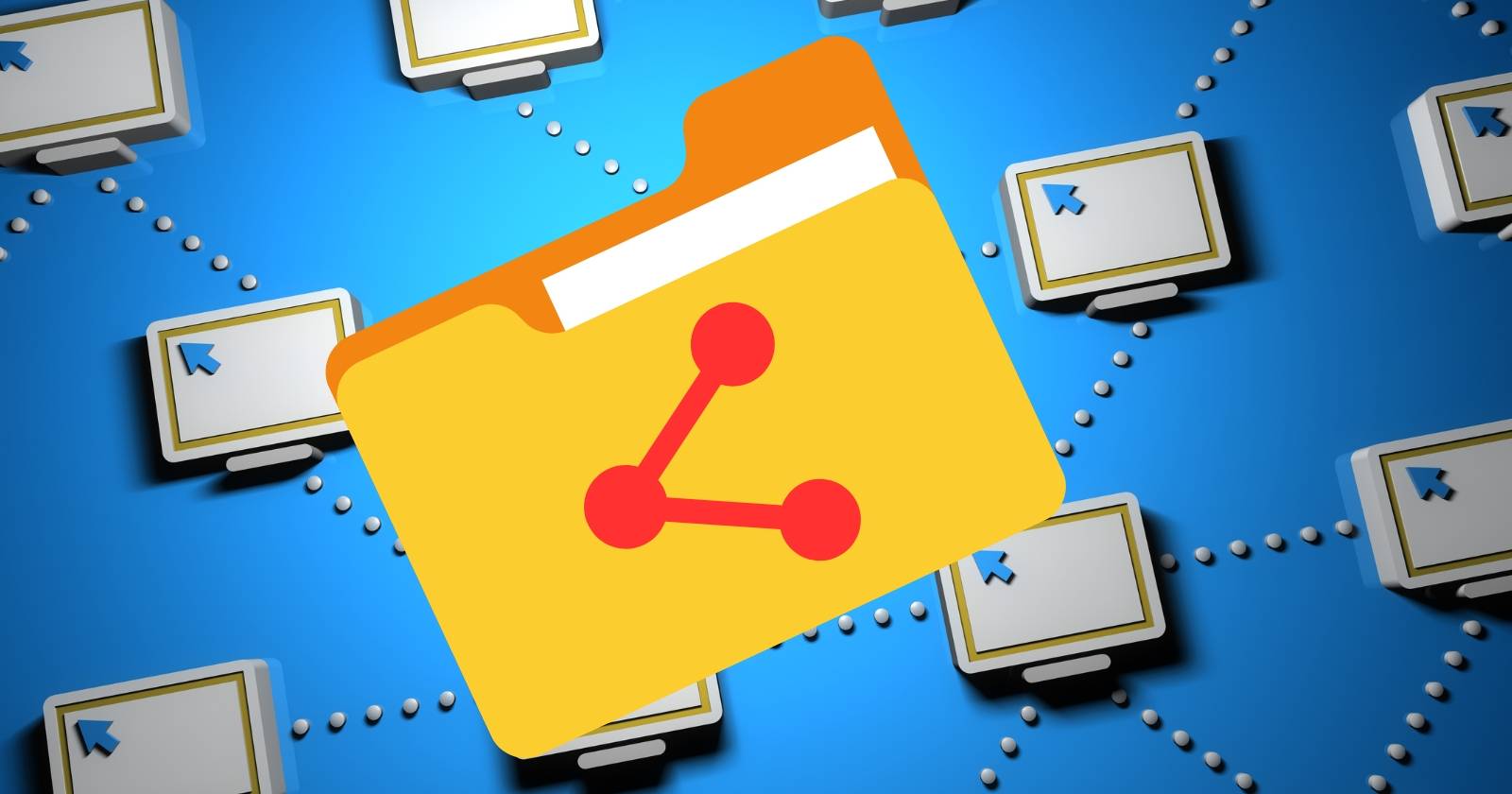
- In dieser Anleitung erfahren Sie, wie Sie einen gemeinsamen Ordner (Shared Folder) zwischen Host und Gast in VirtualBox für Windows- und Linux-Gastsysteme einrichten. Installieren Sie die VirtualBox Guest Additions, konfigurieren Sie den Ordner in den VM-Einstellungen und passen Sie Berechtigungen sowie Nutzergruppen an. Bei Problemen finden Sie am Ende Checklisten und Fehlerbehebungen.
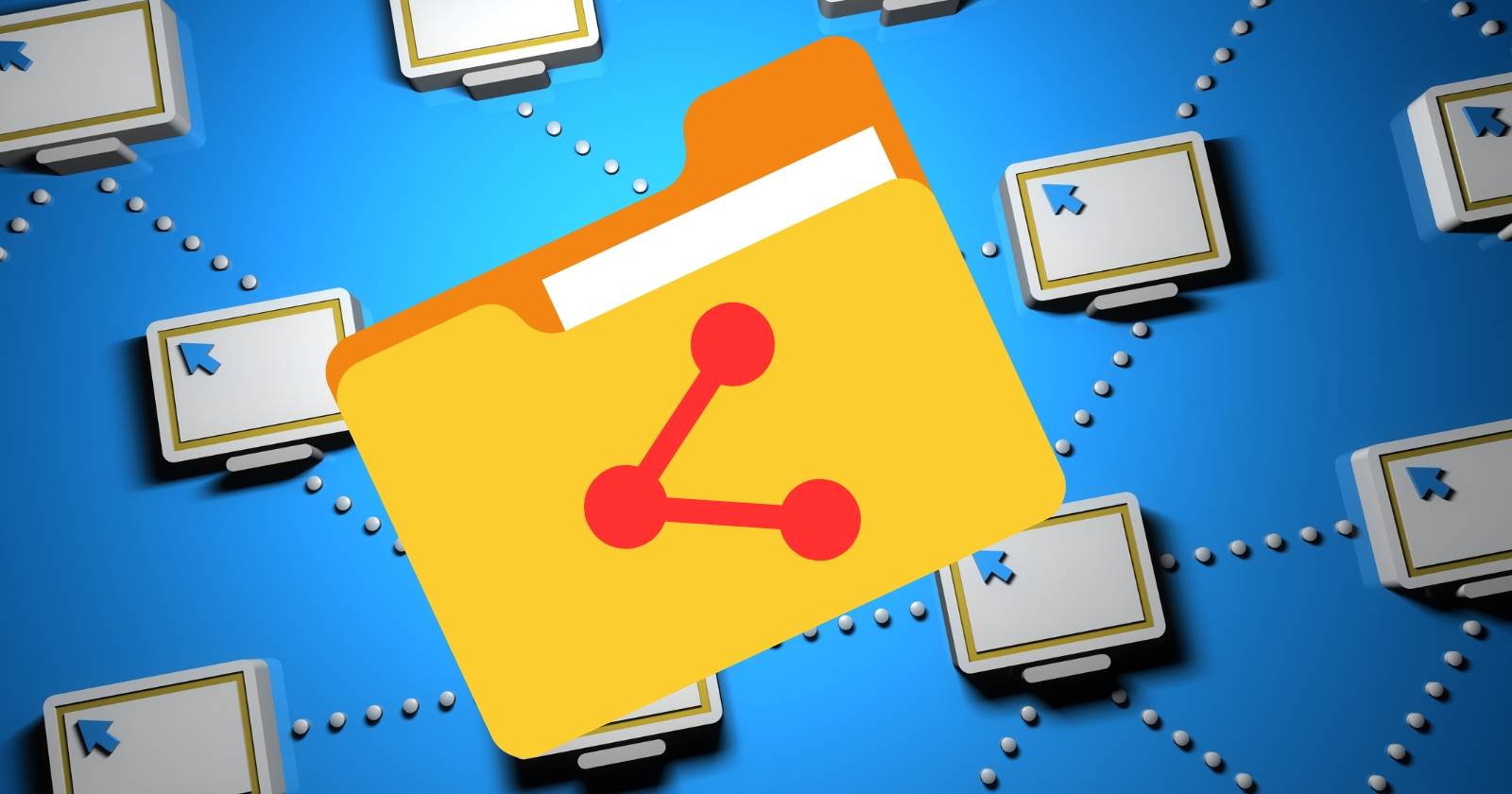
Ein gemeinsamer Ordner in VirtualBox ermöglicht den einfachen Austausch von Dateien zwischen dem Host (Ihrem physischen Rechner) und dem Gast (der virtuellen Maschine). Dieser Beitrag erklärt beide häufigen Szenarien: Windows-Guests und Linux-Guests. Zusätzlich finden Sie Prüflisten, Troubleshooting, Sicherheits- und Datenschutzhinweise sowie eine kurze Methodik zur schnellen Fehlerdiagnose.
Wozu dient ein Shared Folder? Ein Shared Folder ist ein Verzeichnis auf dem Host, das von der VM wie ein lokaler Ordner gelesen und beschrieben werden kann. Die VirtualBox Guest Additions stellen die notwendige Integration her.
Übersicht: Voraussetzungen und Begriffserklärung
- VirtualBox (aktuelle stabile Version) installiert auf dem Host.
- VirtualBox Guest Additions: Treiber und Tools, die im Gast installiert werden müssen.
- Ein auf dem Host erstellter Ordner, den Sie freigeben möchten.
- Benutzerrechte: Auf Windows müssen Freigaben gesetzt werden; unter Linux muss der Gastnutzer Mitglied der Gruppe vboxsf sein.
Kurze Begriffe in einer Zeile:
- Guest Additions: Hilfssoftware, die erweiterte Integration (Dateifreigabe, Clipboard, Grafiktreiber) zwischen Host und Gast bereitstellt.
Wichtig: Installieren Sie Guest Additions in der Version, die zu Ihrer VirtualBox-Version passt. Verwenden Sie keine ungeprüften Additions-Pakete.
Vorbereitung — generelle Schritte vor Beginn
- Legen Sie auf dem Host einen Ordner an, z. B. “Shared Folder”.
- Stellen Sie sicher, dass Ihr Host-Benutzer Schreib- und Leserechte für diesen Ordner besitzt.
- Starten Sie die VM und prüfen Sie, ob die VirtualBox-Menüleiste sichtbar ist (falls nicht: drücken Sie Strg + Home / Ctrl + Home).
Hinweis: Manche Security-Software oder Gruppenrichtlinien können Dateifreigaben blockieren. Bei Firmenrechnern prüfen Sie die Richtlinien des IT-Betriebs.
Shared Folder in VirtualBox für Windows-Guest einrichten
Schritt-für-Schritt-Anleitung für Windows-Gastbetriebssysteme.
- Erstellen Sie auf dem Host einen Ordner, den Sie freigeben wollen. Rechtsklicken Sie auf den Ordner und öffnen Sie Eigenschaften > Freigabe.
- Klicken Sie auf “Freigabe” und wählen Sie dort gegebenenfalls den Benutzerkreis (z. B. “Jeder” / “Everyone”). Fügen Sie ihn hinzu.
- Stellen Sie die Berechtigung auf “Lesen/Schreiben” (Read/Write) ein und bestätigen Sie mit “Freigeben”.
Wichtig: Wählen Sie mit Bedacht, ob Sie “Jeder” / “Everyone” verwenden. In Desktop-Umgebungen ist das oft in Ordnung, in Netzwerken sollte die Berechtigung gezielter gesetzt werden.
Installieren Sie die Guest Additions im Windows-Gast: In der VirtualBox-Menüleiste wählen Sie Geräte > “Gasterweiterungen einlegen” (Insert Guest Additions CD image). Wenn die Symbolleiste nicht sichtbar ist, drücken Sie Strg + Home. Führen Sie die Installation im Gast aus und folgen Sie dem Assistenten. Starten Sie die VM anschließend neu.
Nach dem Neustart: Geräte > Gemeinsame Ordner > Einstellungen für gemeinsame Ordner öffnen (Devices > Shared Folders > Shared Folders Settings). Klicken Sie auf das Symbol zum Hinzufügen eines Ordners.
- Wählen Sie den Folder Path (Pfad auf dem Host) aus, geben Sie einen Ordner-Namen (Folder Name) ein und aktivieren Sie Auto-Mount sowie Make Permanent. Bestätigen Sie mit OK.
- Öffnen Sie im Windows-Gast den Datei-Explorer und navigieren Sie zu “Netzwerk”. Falls die Netzwerkerkennung ausgeschaltet ist, folgt die Aufforderung: “Netzwerkerkennung und Dateifreigabe einschalten”. Bestätigen Sie dies.
- Nach dem Aktualisieren des Netzwerk-Bereichs sollte der freigegebene Ordner sichtbar sein.
Tipps für Windows:
- Wenn der Ordner nicht automatisch gemountet wird, können Sie ihn manuell als Netzlaufwerk verbinden: Rechtsklick “Netzlaufwerk verbinden” und \vboxsrv\Ordnername als Pfad verwenden.
- Prüfen Sie Firewalleinstellungen (Windows Defender Firewall) für Datei- und Druckerfreigabe.
Shared Folder in VirtualBox für Linux-Guest einrichten
Diese Anleitung behandelt typische Linux-Desktops (z. B. Ubuntu, Linux Mint).
- Erstellen Sie auf dem Host den Ordner, z. B. “Shared Folder”. Legen Sie optional Unterordner an (z. B. Books), um Zugriffstests durchzuführen.
- Im Linux-Gast erstellen Sie einen Mountpoint, z. B. auf dem Desktop. Per GUI oder Terminal:
sudo mkdir -p /home//Desktop/Shared_Folder - Aktualisieren Sie das System und installieren Sie benötigte Pakete, bevor Sie die Guest Additions installieren:
sudo apt update && sudo apt upgrade -y(Verwenden Sie Ihr Distributions-äquivalentes Paketmanagement, z. B. dnf, pacman.)
- Guest Additions einlegen: In VirtualBox wählen Sie Gerät > “Gasterweiterungen einlegen”. Falls gefordert, führen Sie das Installationsskript im Terminal aus und geben Sie Ihr Passwort ein.
Öffnen Sie VirtualBox auf dem Host, gehen Sie in die VM-Einstellungen > Gemeinsame Ordner. Klicken Sie auf das Hinzufügen-Symbol und tragen Sie Folder Path (Host-Ordner), Folder Name (sichtbarer Name) und Mount Point (z. B. /home/linuxmint/Desktop/Shared_Folder) ein. Aktivieren Sie Auto-mount und Make Permanent.
Wenn der Ordner im Home-Verzeichnis des Gasts erscheint, ist er möglicherweise zunächst gesperrt, weil der Besitzer die Gruppe vboxsf ist. Fügen Sie Ihren Benutzer zur Gruppe vboxsf hinzu:
sudo adduser vboxsf - Starten Sie die VM neu:
sudo reboot- Nach dem Neustart sollten Sie Schreib- und Lesezugriff auf den gemounteten Ordner haben. Sie können das rechteckige Icon (gemountete Freigabe) ggf. aushängen (eject), der Inhalt bleibt in der Regel weiterhin zugänglich über den Mountpoint.
Tipps für Linux:
- Prüfen Sie Gruppenmitgliedschaft mit
groups. - Falls Auto-Mount nicht funktioniert, mounten Sie manuell:
sudo mount -t vboxsf -o uid=$(id -u),gid=$(id -g) /home//Desktop/Shared_Folder Mini-Methodik zur Fehlersuche (Kurzprozedur)
- Überprüfen: Sind Guest Additions installiert und von der VirtualBox-Version unterstützt?
- Rechte: Hat der Benutzer die richtige Gruppenmitgliedschaft (vboxsf) bzw. Windows-Freigabeberechtigung?
- Sichtbarkeit: Wird die Freigabe in den VirtualBox-Einstellungen als “Permanent” und “Auto-mount” angezeigt?
- Netzwerk/Sicherheit: Blockiert eine Firewall oder Sicherheitssoftware die Datei-/Netzwerkfreigabe?
- Logs: Prüfen Sie die VM-Logs in VirtualBox und die System-Logs (dmesg, syslog) auf Fehlerhinweise.
Akzeptanzkriterien
- Der freigegebene Ordner ist in der VM sichtbar.
- Der Benutzer kann Dateien lesen und schreiben (sofern Berechtigung gesetzt).
- Die Freigabe übersteht einen Neustart der VM (Make Permanent).
- Bei Linux: Der Zielbenutzer ist Mitglied der Gruppe vboxsf und kann ohne Root-Rechte auf Dateien zugreifen.
Troubleshooting: Häufige Probleme und Lösungen
Problem: Shared Folder wird nicht angezeigt. Lösung: Installieren Sie die Guest Additions korrekt neu; prüfen Sie VirtualBox-Version; prüfen Sie, ob der Ordner als permanent markiert ist.
Problem: Windows zeigt “Netzwerkerkennung ist ausgeschaltet”. Lösung: Im Netzwerk-Explorer die Netzwerkerkennung einschalten und Datei- und Druckerfreigabe aktivieren.
Problem: Unter Linux ist das gemountete Verzeichnis gesperrt. Lösung: Nutzer zur Gruppe vboxsf hinzufügen und VM neu starten (sudo adduser ).
Problem: Berechtigungen sind falsch (nur Lesen). Lösung: Unter Windows: Folder-Freigaberecht auf Lesen/Schreiben setzen. Unter Linux: Beim manuellen Mounten uid und gid angeben oder Dateisystemrechte auf dem Host anpassen.
Problem: Guest Additions-Installation schlägt fehl (Compiler-Fehler). Lösung: Fehlende Kernel-Header installieren (z. B. sudo apt install build-essential dkms linux-headers-$(uname -r)), dann Installation wiederholen.
Sicherheits- und Datenschutzhinweise (GDPR-relevant)
- Vermeiden Sie die Freigabe sensibler personenbezogener Daten über geteilte Ordner, wenn die VM in einer weniger gesicherten Umgebung läuft.
- In Unternehmensnetzwerken sollten Freigaben nur mit spezifischen Benutzerkonten und eingeschränkten Rechten konfiguriert werden.
- Dokumentieren Sie, welche Daten über Shared Folders ausgetauscht werden, und prüfen Sie Aufbewahrungs- und Löschfristen gemäß interner Datenschutzrichtlinien.
Rollenbasierte Schnell-Checkliste
Administrator:
- Prüfen VirtualBox- und Guest-Additions-Versionen.
- Firewall- und Gruppenrichtlinien überprüfen.
- Berechtigungen und permanente Freigaben konfigurieren.
Entwickler / Power-User:
- Mountpoints lokal anlegen und Testdateien lesen/schreiben.
- Gruppenmitgliedschaft prüfen; bei Bedarf manuell mounten.
Gelegenheitsnutzer:
- Ordner auf Host erstellen, Guest Additions installieren, Auto-mount aktivieren.
- VM neu starten und prüfen.
Kurze Konfigurations-Cheat-Sheet
- Windows: Geräte > Gasterweiterungen einlegen > Installieren > Neustart > Geräte > Gemeinsame Ordner > Hinzufügen > Auto-Mount + Permanent.
- Linux: Ordner erstellen > Guest Additions installieren > Einstellungen > Gemeinsame Ordner > Mount Point angeben >
sudo adduser> reboot.vboxsf - Manuelles Mounten unter Linux:
sudo mount -t vboxsf -o uid=$(id -u),gid=$(id -g) /pfad/zum/mountpoint Kompatibilität und Versionshinweise
- Guest Additions sollten möglichst zur VirtualBox-Host-Version passen. Bei großen Versionssprüngen (z. B. von 5.x zu 6.x) prüfen Sie Kompatibilitäts-Hinweise in der VirtualBox-Dokumentation.
- Manche Linux-Distributionen benötigen zusätzliche Kernel-Header vor der Guest-Additions-Installation.
Wann diese Methode nicht geeignet ist
- Wenn Sie sehr hohe I/O-Performance benötigen (z. B. große Datenbanken), ist ein reiner Shared Folder möglicherweise zu langsam. Alternative: Netzwerkfreigaben (SMB/NFS) oder SFTP/rsync.
- Wenn Sie temporäre, isolierte Testumgebungen ohne Host-Zugriff benötigen, deaktivieren Sie Shared Folders aus Sicherheitsgründen.
Kurze Entscheidungsheuristik
- Brauchen Sie schnellen Dateiaustausch zwischen Host und Gast? Verwenden Sie Shared Folders.
- Benötigen Sie maximale Performance oder vollständige Isolation? Verwenden Sie Netzwerkspeicher (NFS/SMB) oder dedizierte VM-Datenträger.
Fazit
Shared Folders in VirtualBox sind ein praktisches Werkzeug, um Dateien schnell zwischen Host und Gastsystemen austauschen zu können. Der Schlüssel zum Erfolg ist die korrekte Installation der Guest Additions, das Setzen der richtigen Berechtigungen und das Einhalten von Sicherheitsregeln. Mit den Checklisten und Troubleshooting-Schritten in dieser Anleitung sollten die meisten Probleme lösbar sein.
Wichtig: Testen Sie die Konfiguration nach jedem Änderungsschritt und dokumentieren Sie die Einstellungen, insbesondere in produktiven oder unternehmensweiten Umgebungen.
Kurze Zusammenfassung
- Installieren Sie VirtualBox Guest Additions in der richtigen Version.
- Legen Sie einen Host-Ordner an und konfigurieren Sie ihn als Shared Folder in den VM-Einstellungen.
- Unter Linux: Nutzer zur Gruppe vboxsf hinzufügen und VM neu starten.
Ähnliche Materialien

Podman auf Debian 11 installieren und nutzen
Apt-Pinning: Kurze Einführung für Debian

FSR 4 in jedem Spiel mit OptiScaler
DansGuardian + Squid (NTLM) auf Debian Etch installieren

App-Installationsfehler auf SD-Karte (Error -18) beheben
